Když připravuješ své obrázky pro web, je rozhodující je správně zmenšit a zaostřit. Nedostatečné úpravy mohou způsobit, že tvoje obrázky budou rozmazané nebo ztratí kvalitu. V tomto tutoriálu ti ukážu, jak efektivně upravit své obrázky, abys dosáhl perfektního výsledku.
Nejdůležitější poznatky
- Správné zmenšení obrázku je rozhodující pro ostrost.
- Ujisti se, že je možnost „přepočítat“ deaktivována, aby se předešlo dodatečnému zaostření.
- Použij zaostřovací filtr v Photoshopu pro přesné úpravy.
Krok za krokem návod
Aby ses správně zaměřil a zmenšil obrázky pro web, postupuj podle těchto kroků:
Začni tím, že otevřeš svůj obrázek v Photoshopu a nejprve nastavíš šířku. Předpokládejme, že chceš šířku 500 pixelů, pak přejdi na „Obrázek“ a vyber „Velikost obrázku“.
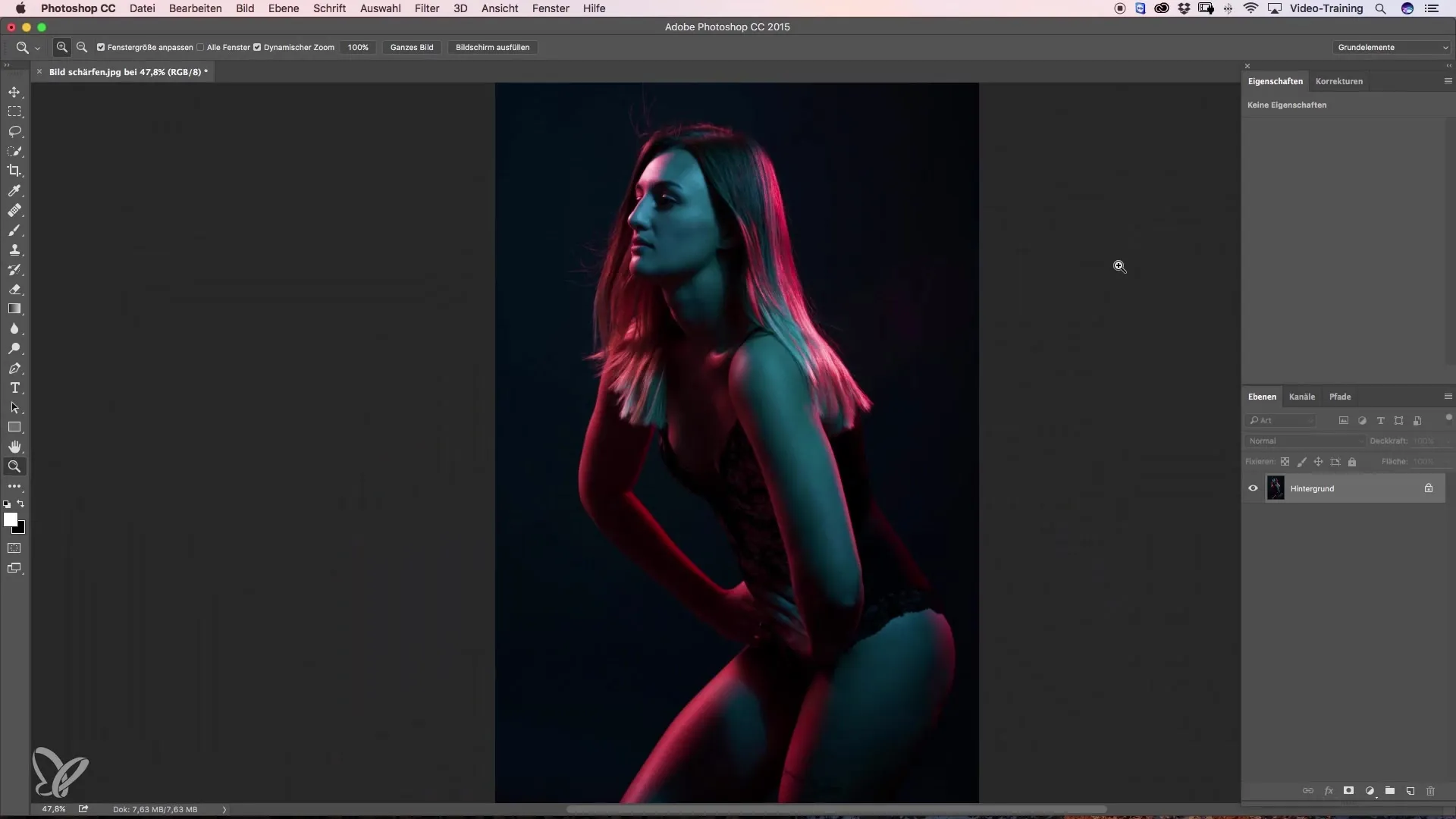
Zde je důležité, aby byla možnost „přepočítat“ deaktivována. Pokud je tato možnost aktivována, mohl by Photoshop obrázek automaticky dodatečně zaostřit, což chceš předejít.
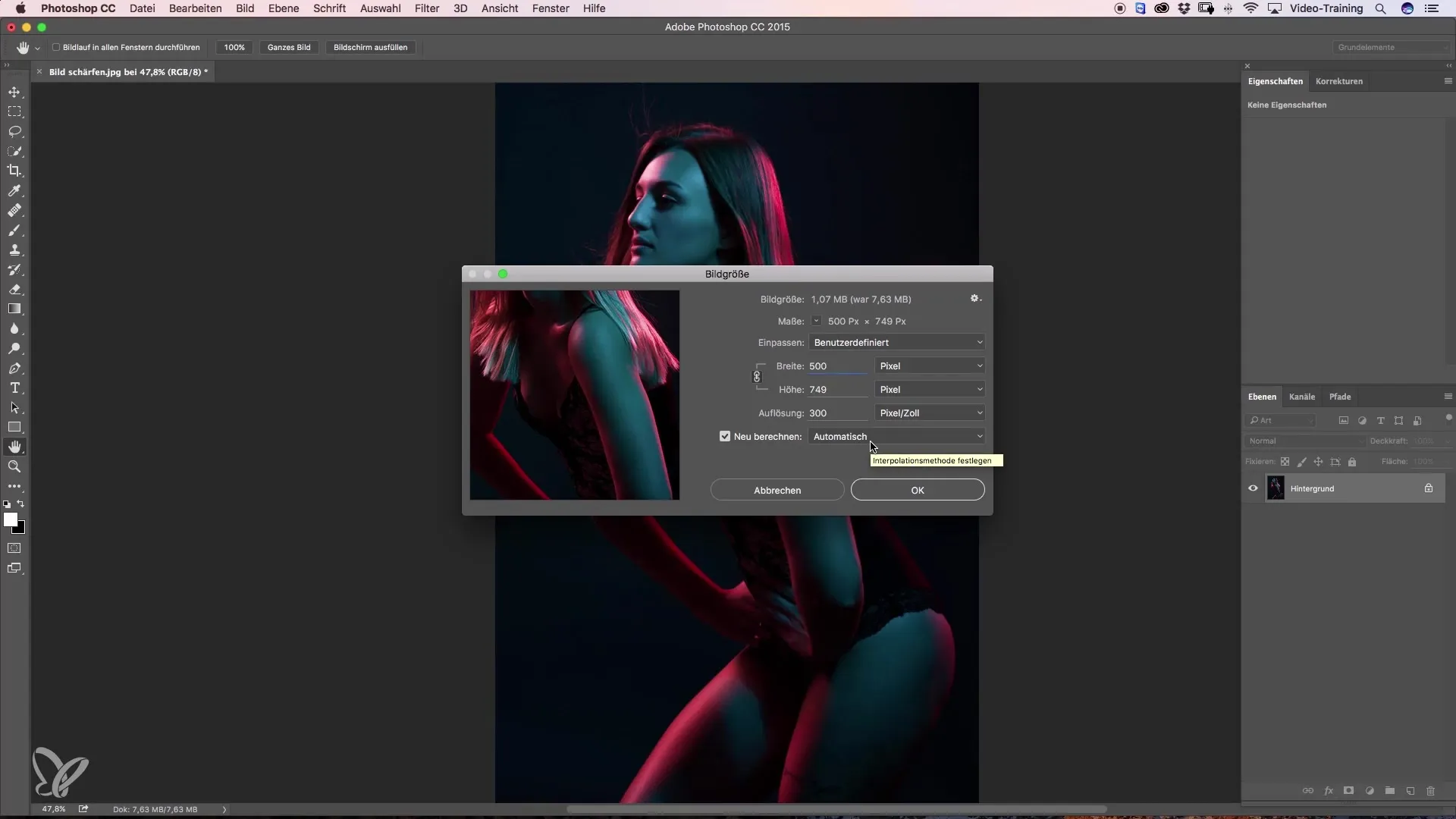
Ujisti se, že máš metodu nastavenou na „kubické hladké přechody“. Tato volba ti umožňuje dodatečně přesně zaostřit obrázek, aniž by došlo k ztrátě kvality obrázku.
Potvrď své nastavení kliknutím na „OK“ a poté zvětši výřez obrázku, abys zkontroloval detaily. Když se podíváš pozorně, můžeš vidět rozmazání na okrajích. Z tohoto důvodu je důležité obrázek dodatečně zaostřit.
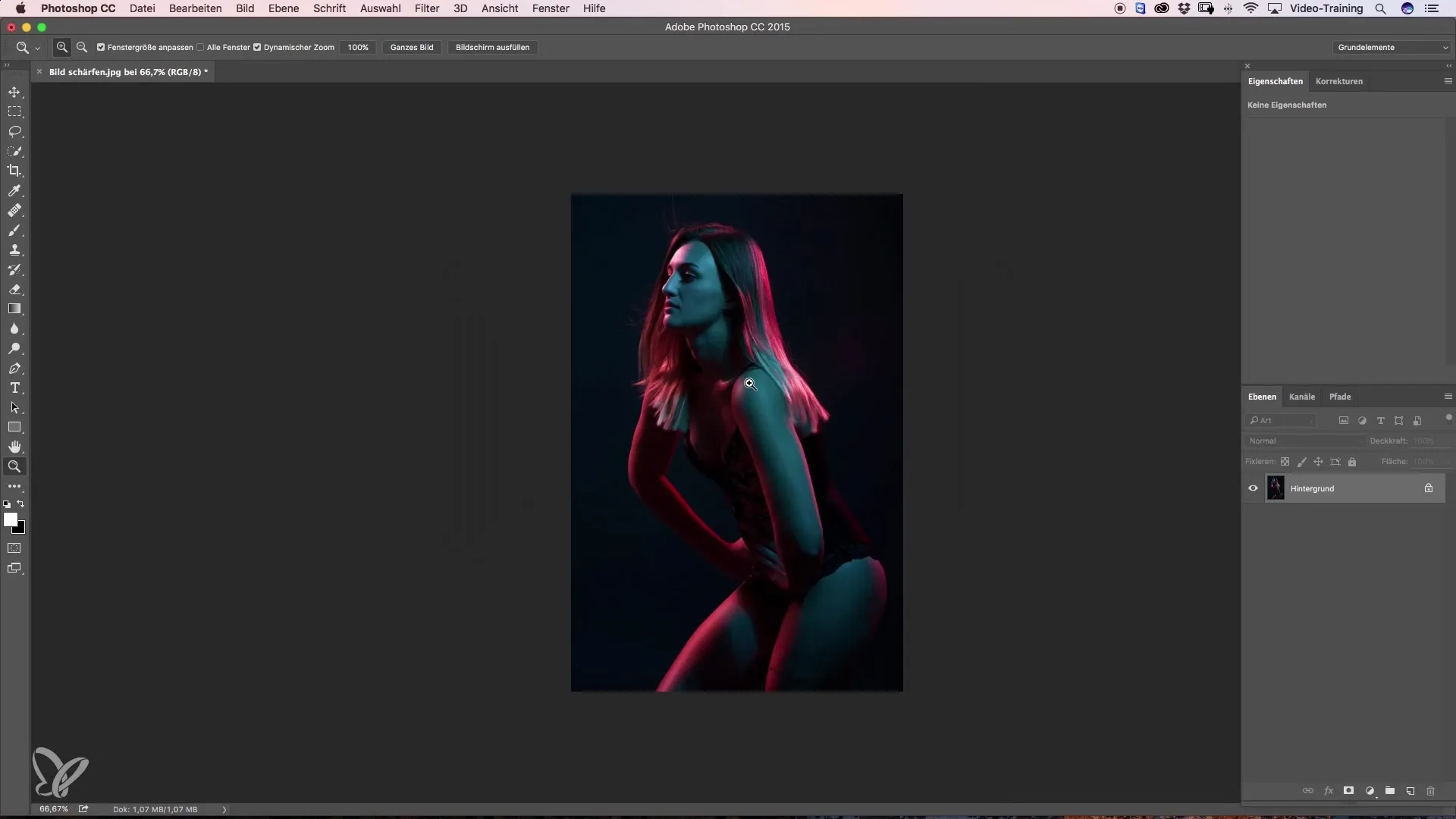
Preferovaný zaostřovací filtr najdeš v nabídce pod „Filtr“ -> „Zaostřovací filtr“ a poté „Zaostřit“. Zde nastav velmi nízký poloměr. Hodnota 0,2 pixelu je optimální pro dosažení jemné ostrosti, aniž bys obrázek příliš upravoval.
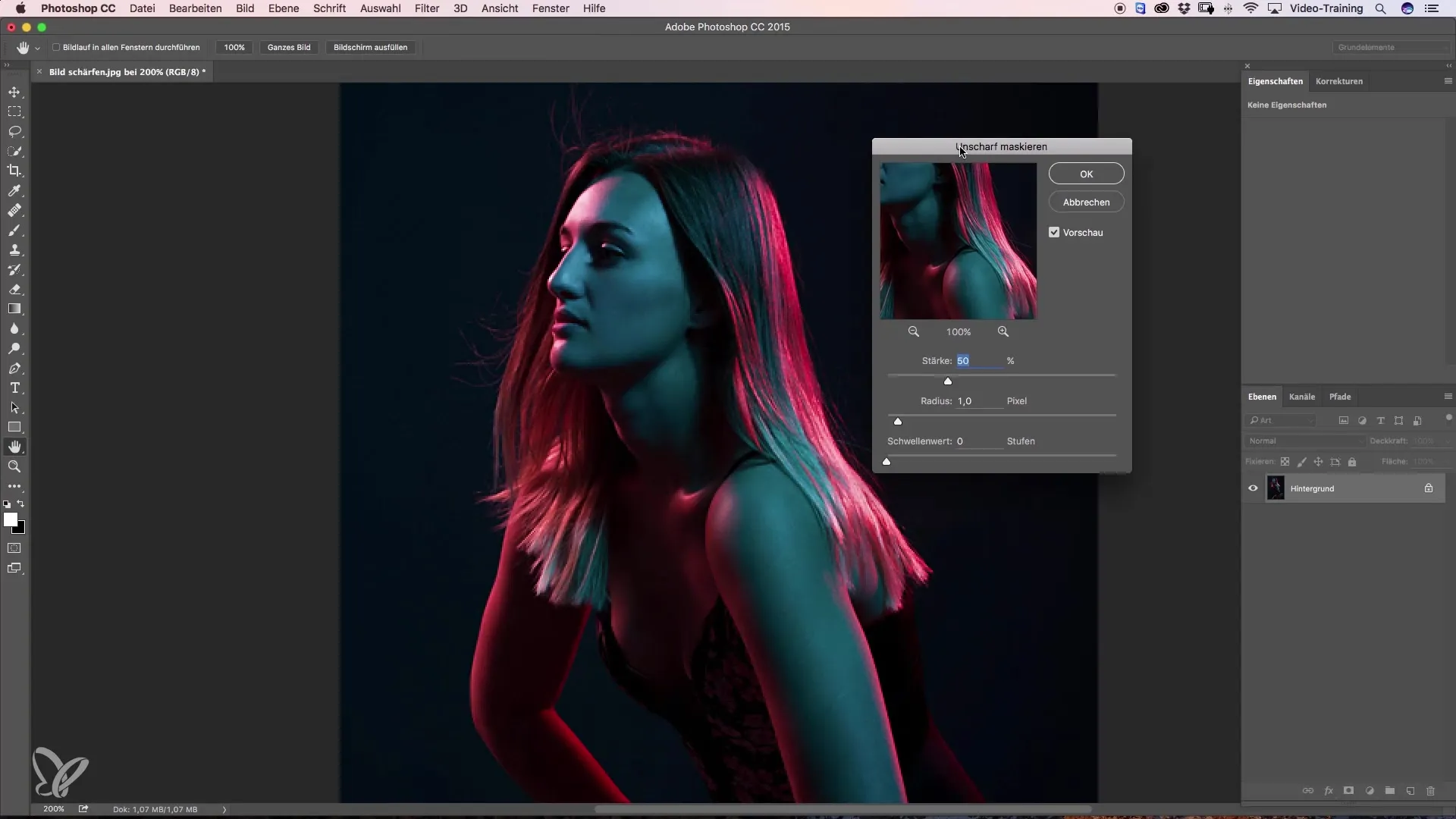
Uprav sílu podle potřeby a přizpůsob ji obrázku. Obvykle nastavím sílu na přibližně 220 %, abych dosáhl výrazného zaostření, aniž by se objevily artefakty.
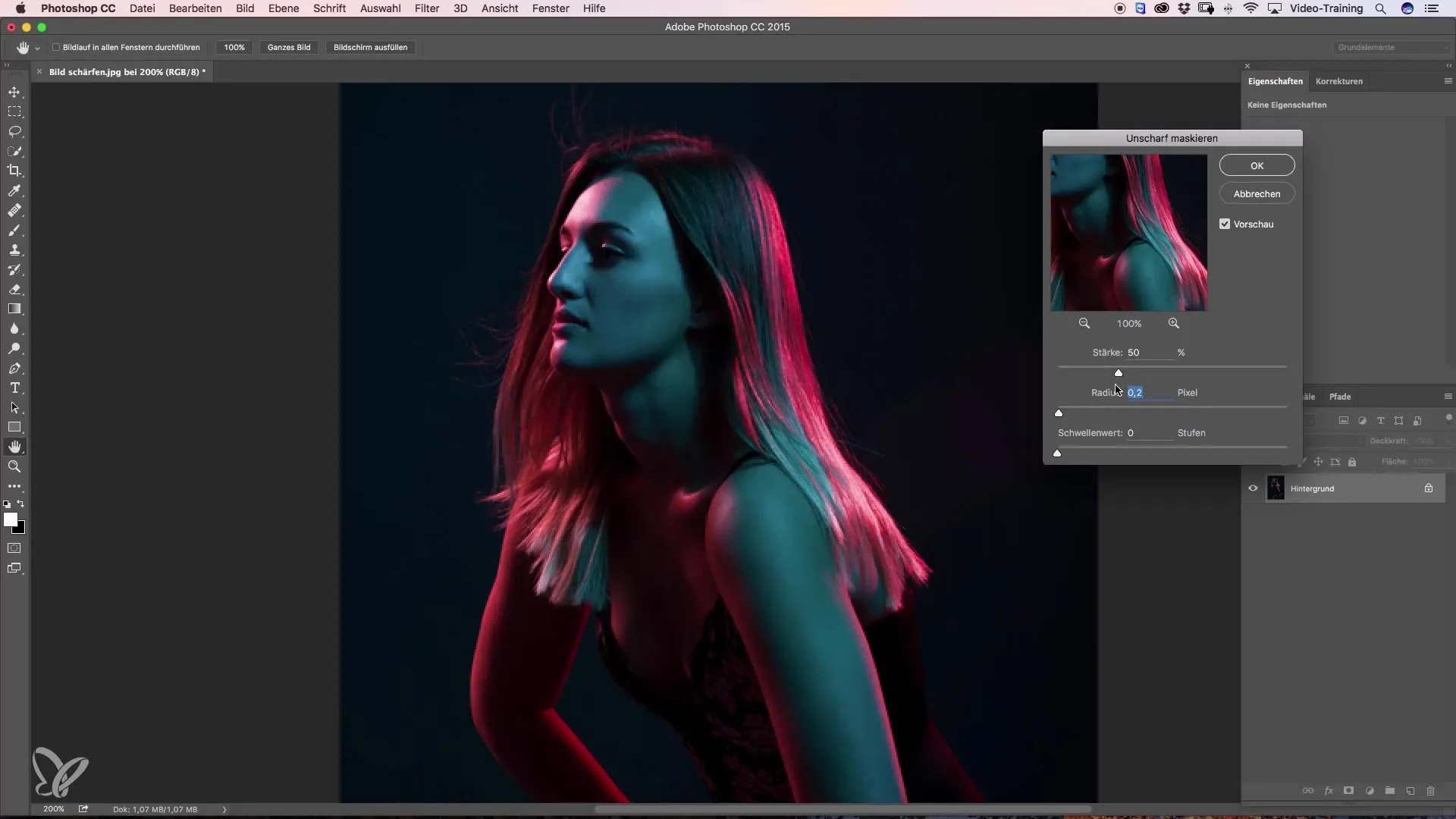
Až budeš se svými nastaveními spokojen, potvrď je kliknutím na „OK“. Pro kontrolu výsledku můžeš provést porovnání před a po.
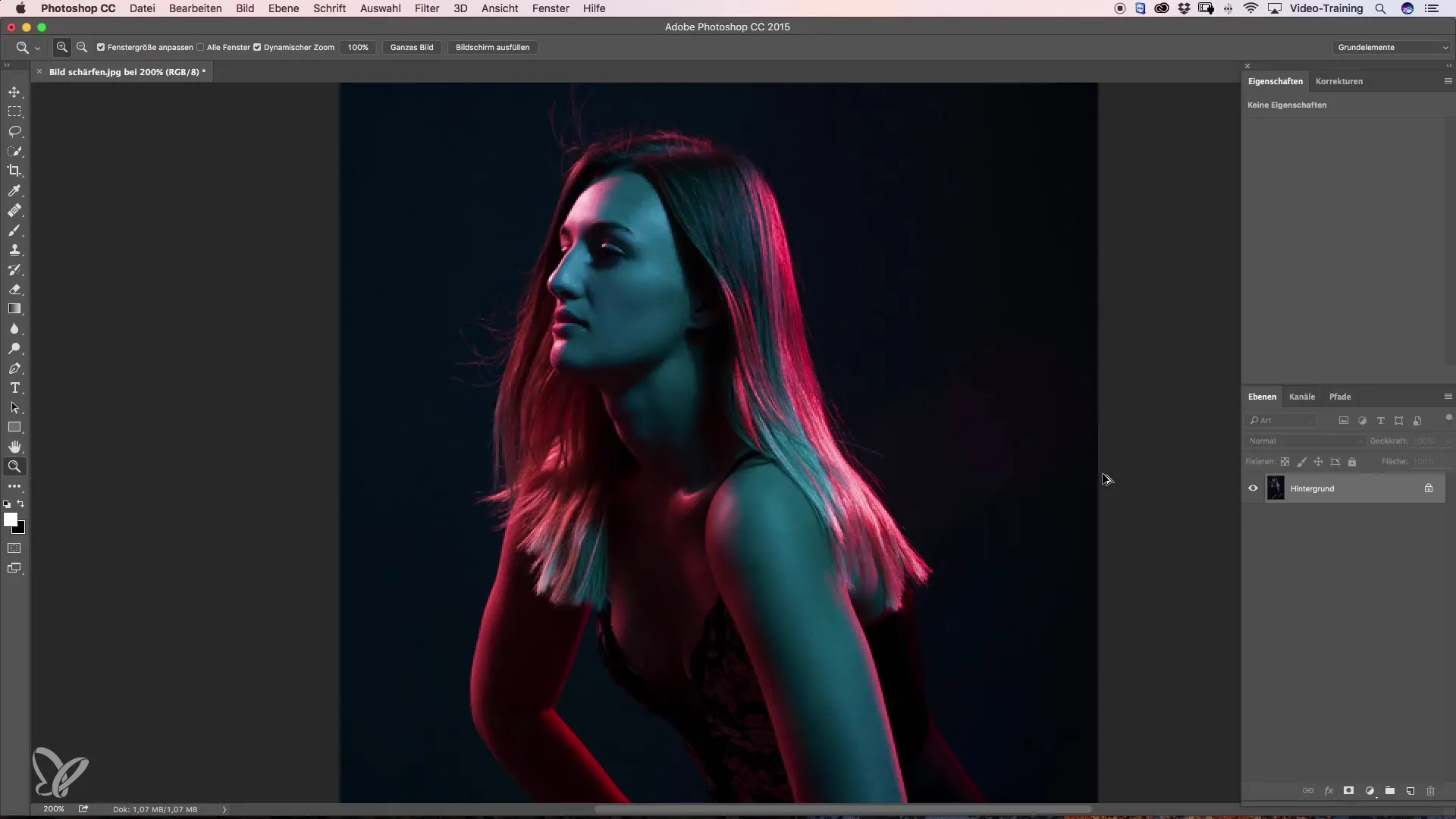
Obrázek bude znatelně ostřejší a ztratí jen málo na kvalitě, takže při nahrávání na sociální platformy bude vypadat mnohem lépe.
Shrnutí – Zaostření a zmenšení obrázků pro optimální webovou kvalitu
Jak jsi viděl, kroky k efektivnímu zmenšení a dodatečnému zaostření obrázků v Photoshopu jsou snadno proveditelné. Výběr správných nastavení zajistí, že tvoje obrázky zůstanou jak ostré, tak kvalitní, což výrazně zlepší jejich prezentaci na webu.
Často kladené otázky
Na co bych měl při zmenšování obrázků dbát?Ujisti se, že je možnost „přepočítat“ deaktivována, aby se předešlo nežádoucímu dodatečnému zaostření.
Jak mohu obrázek optimálně zaostřit?Použij zaostřovací filtr s poloměrem 0,2 pixelu a přizpůsob sílu obrázku.
Jaké dopady má velikost obrázku na kvalitu?Příliš velká velikost obrázku může snížit ostrost, zatímco optimální velikost zlepšuje kvalitu.

